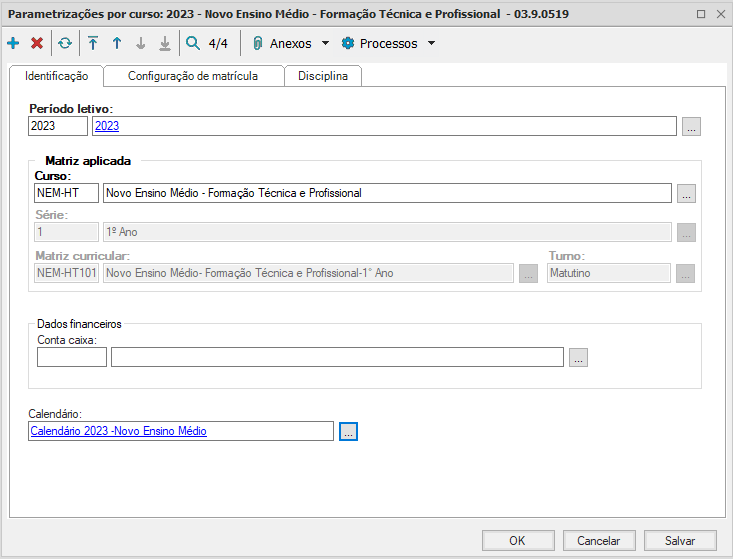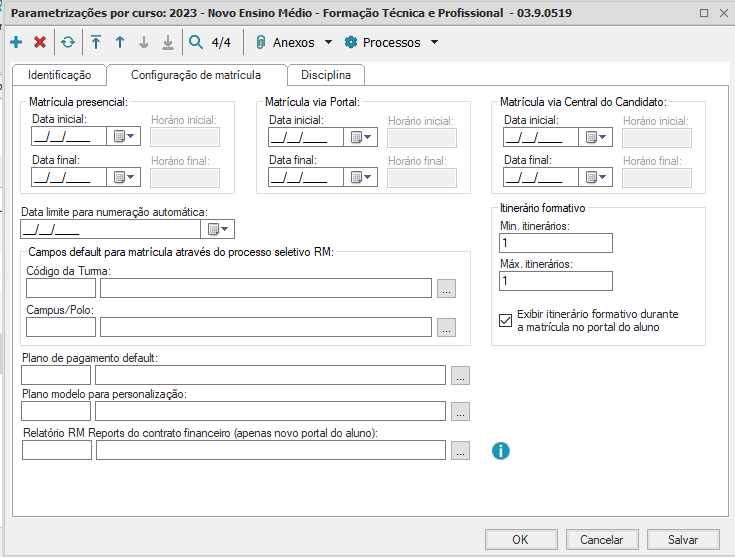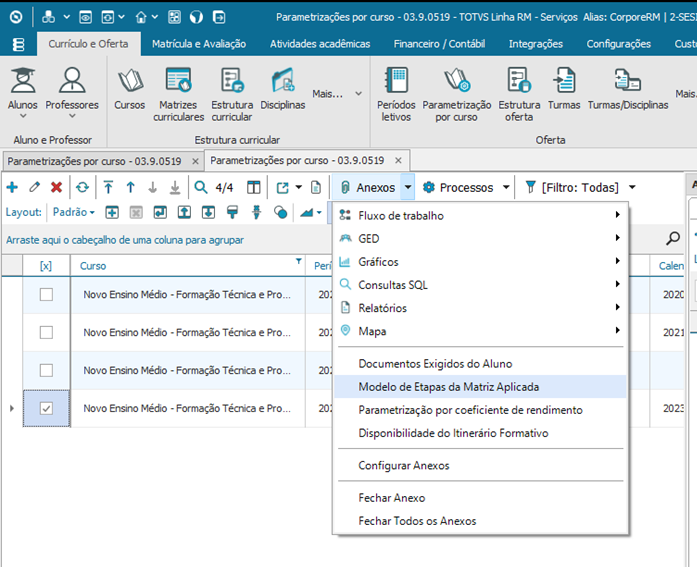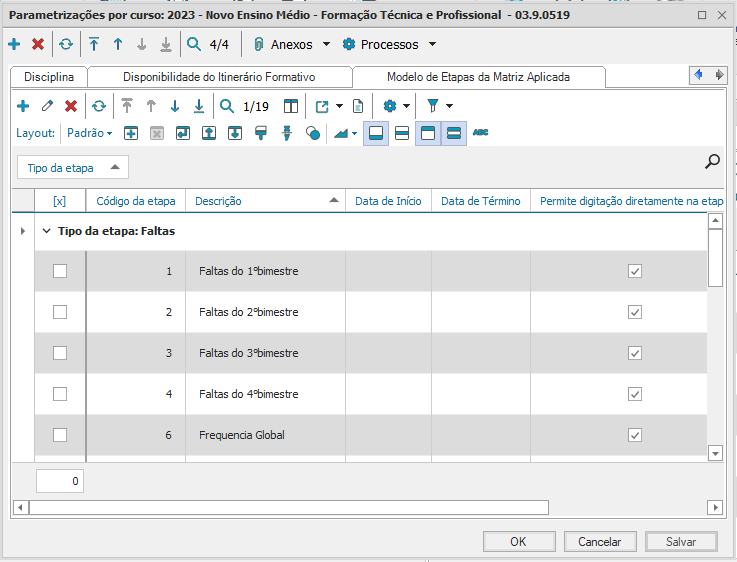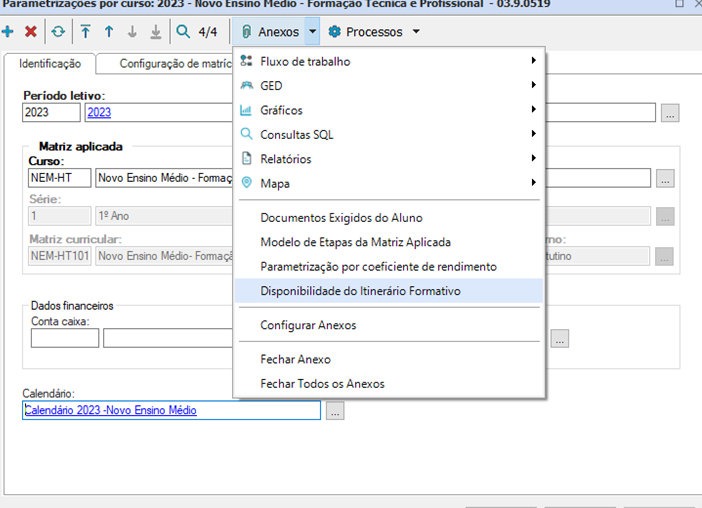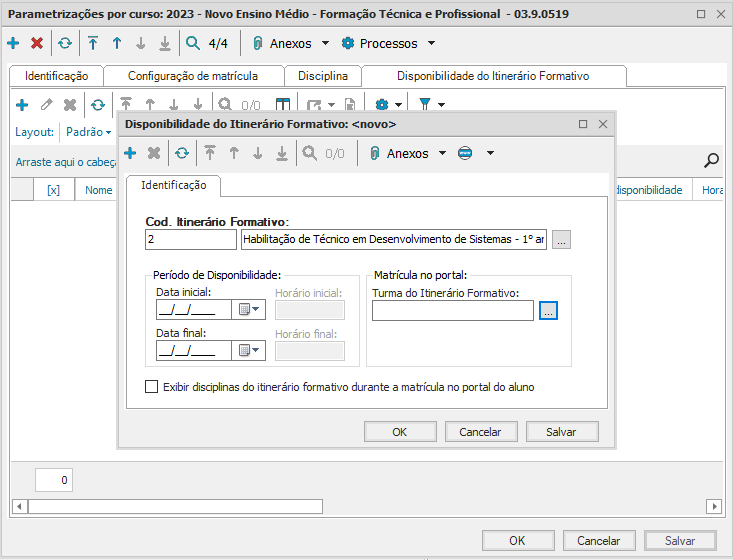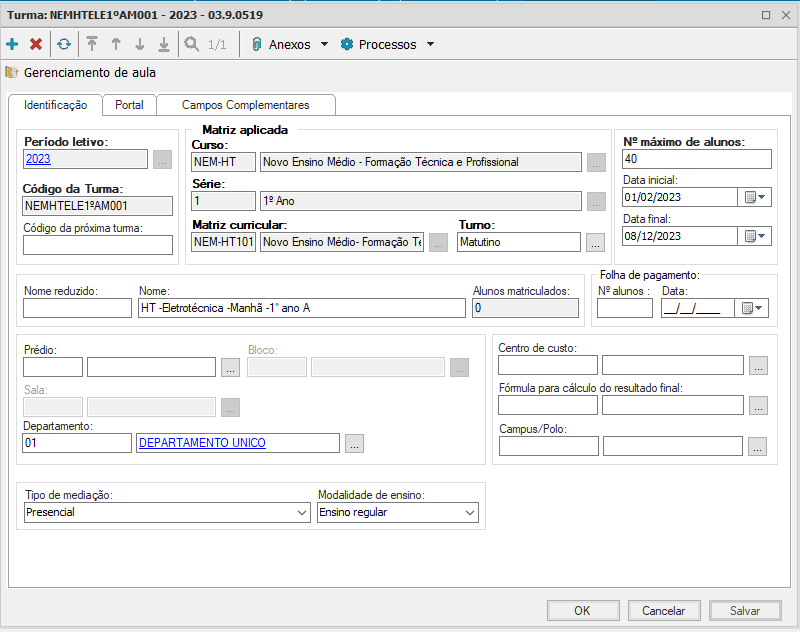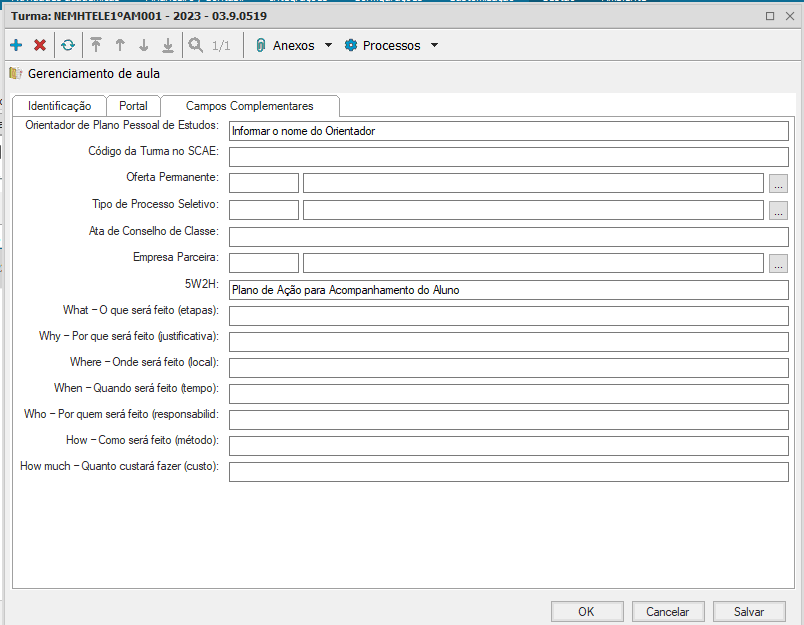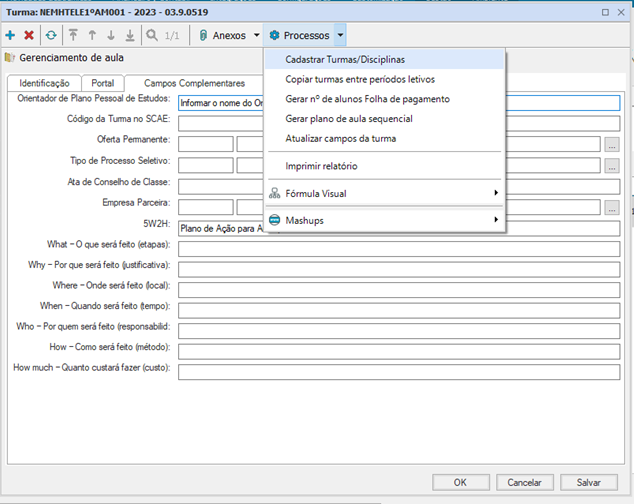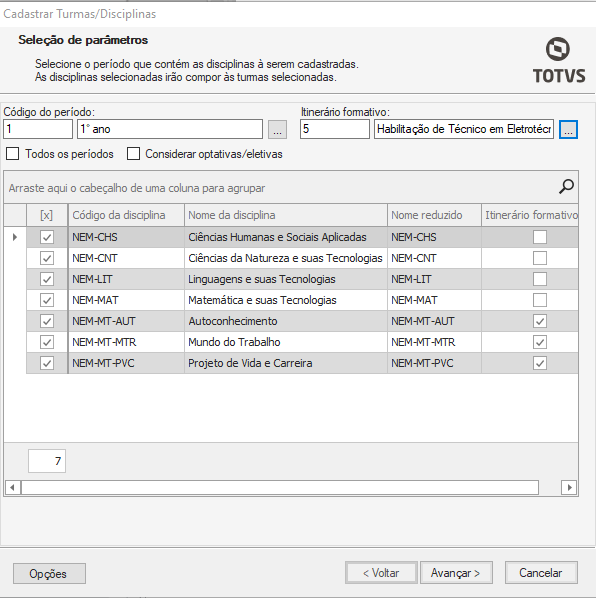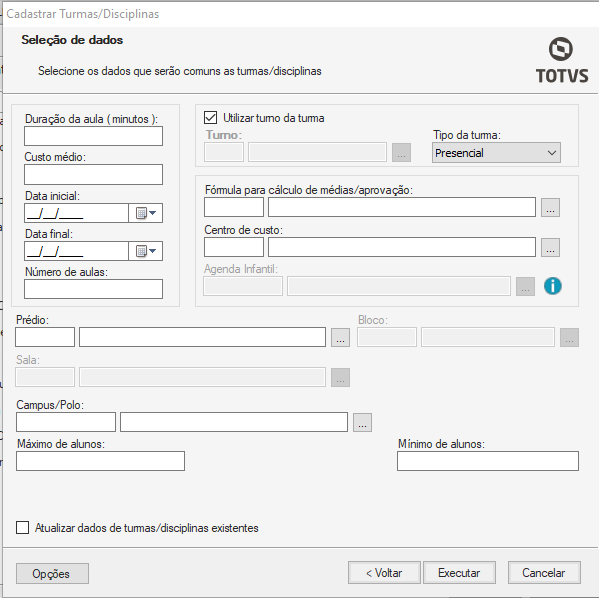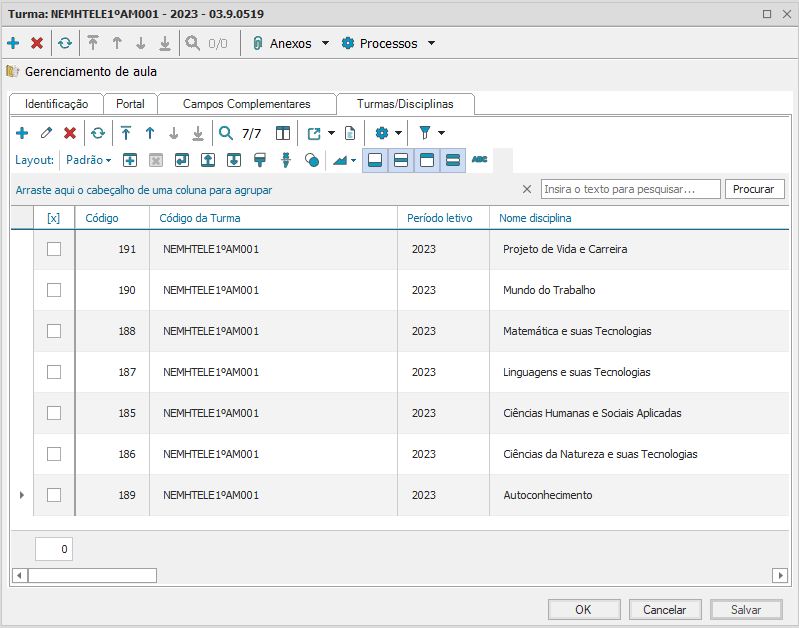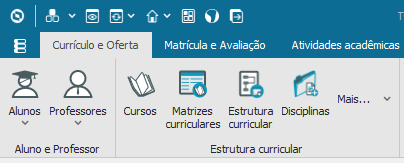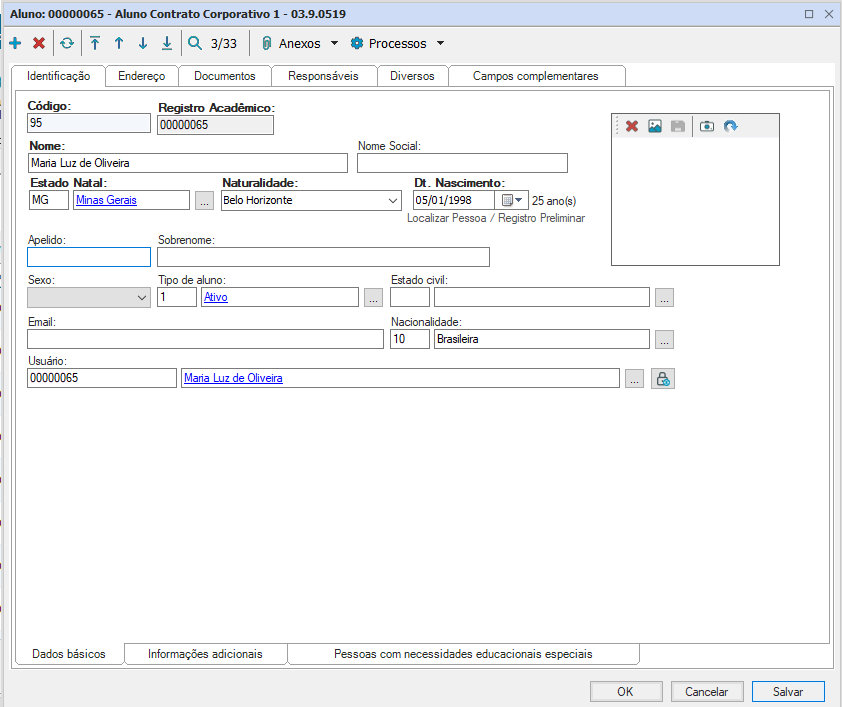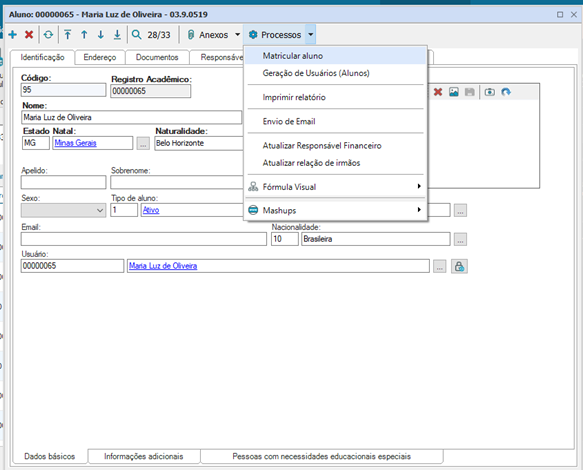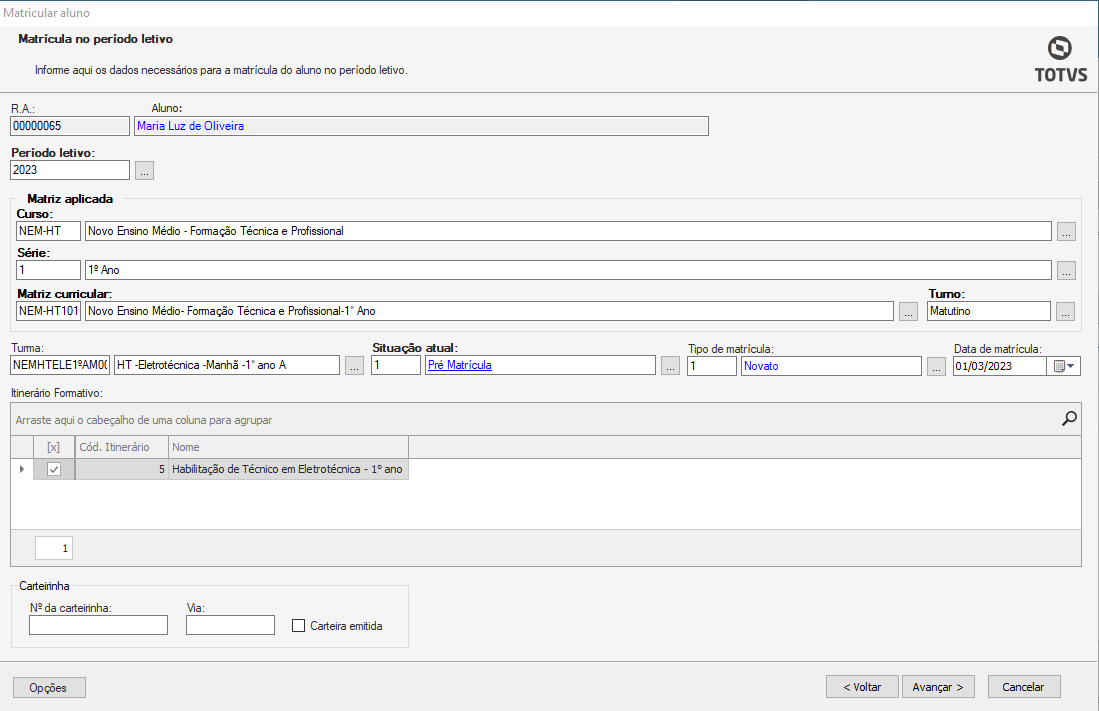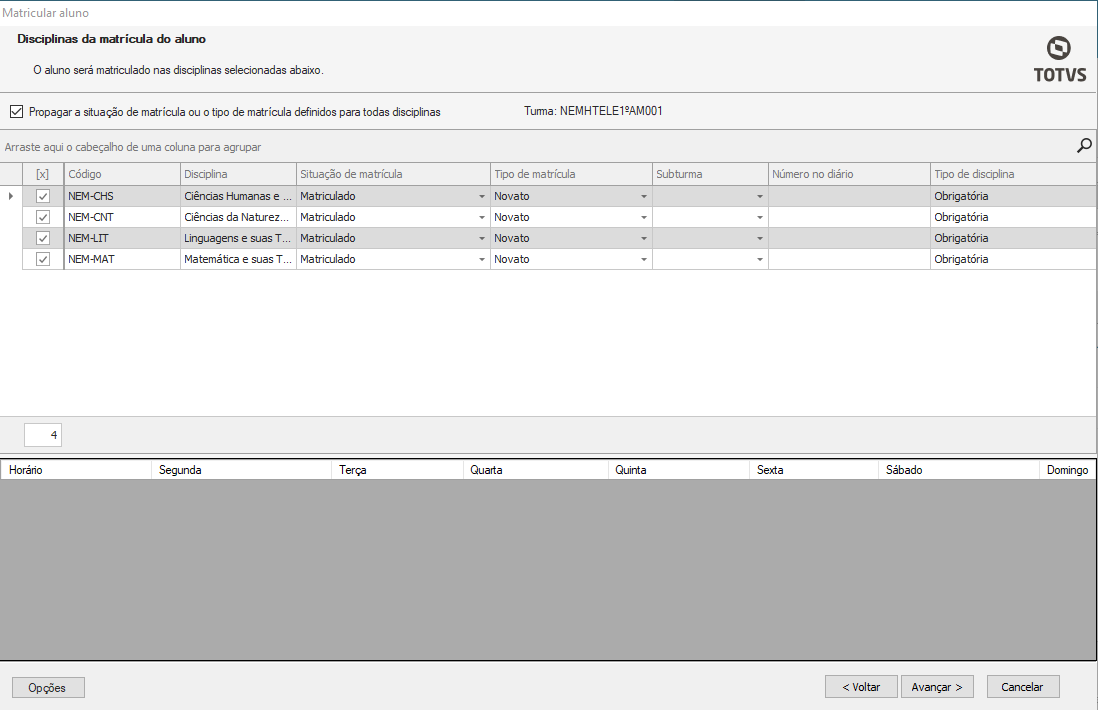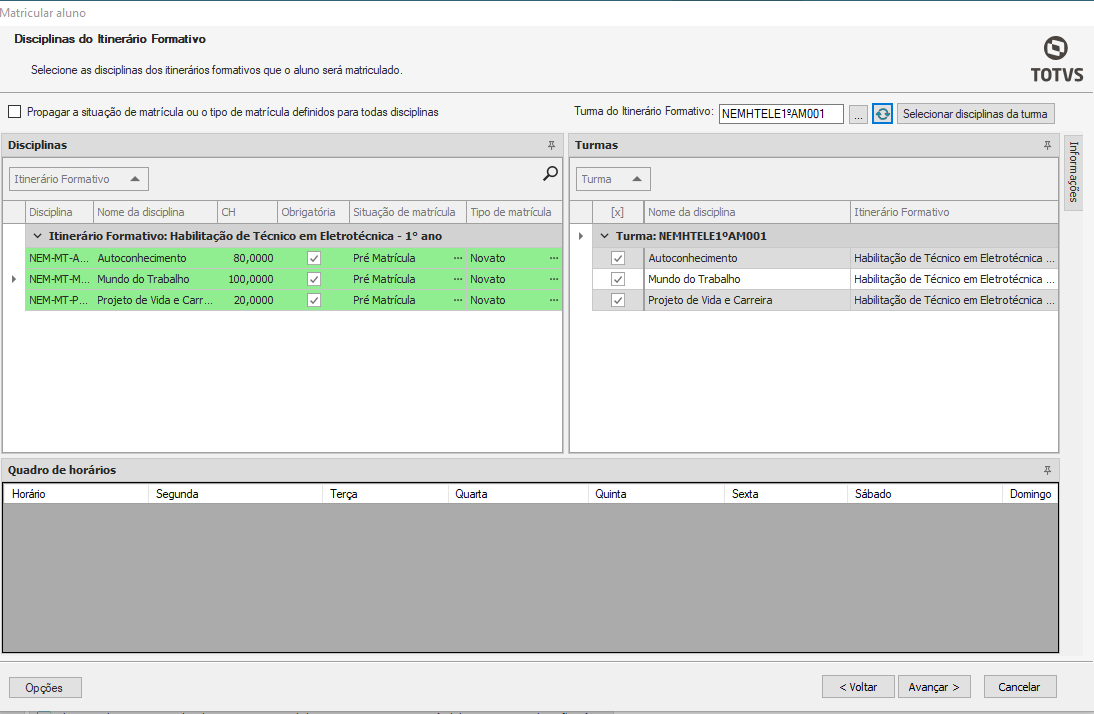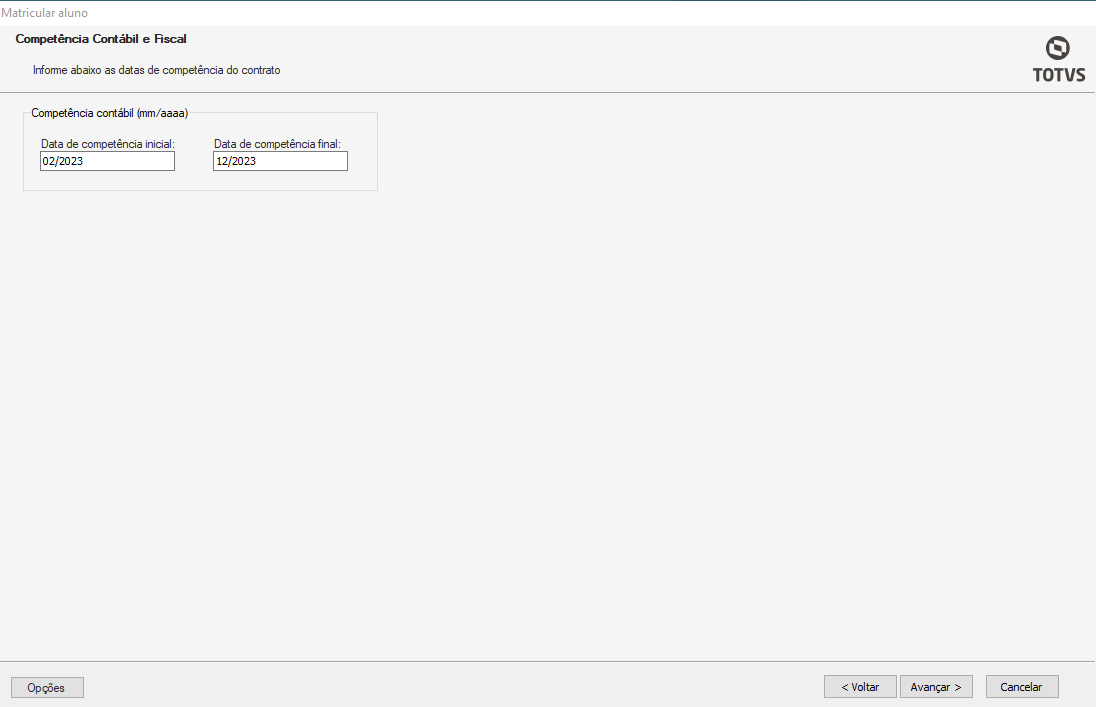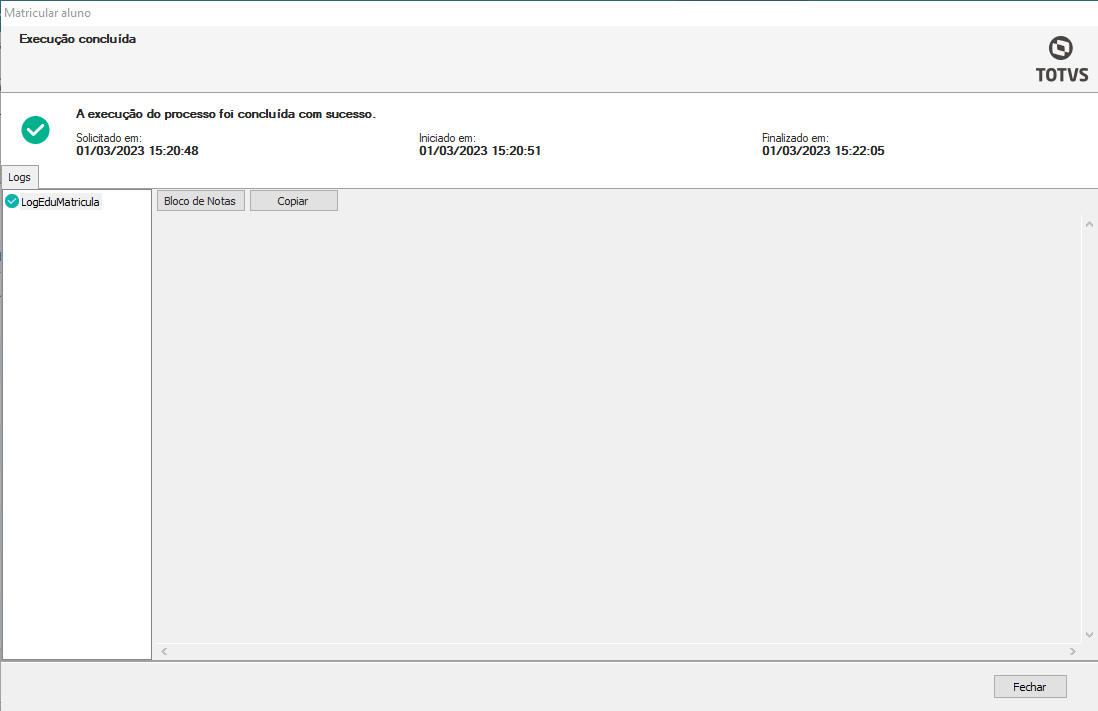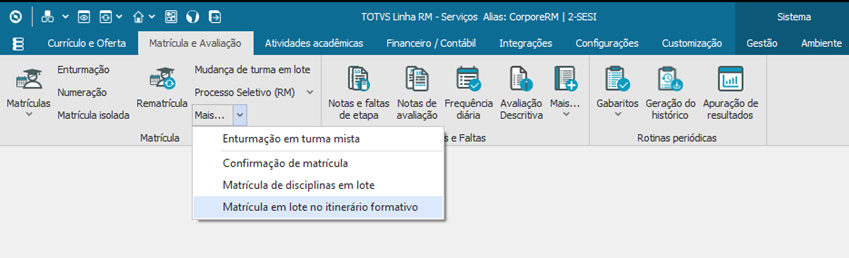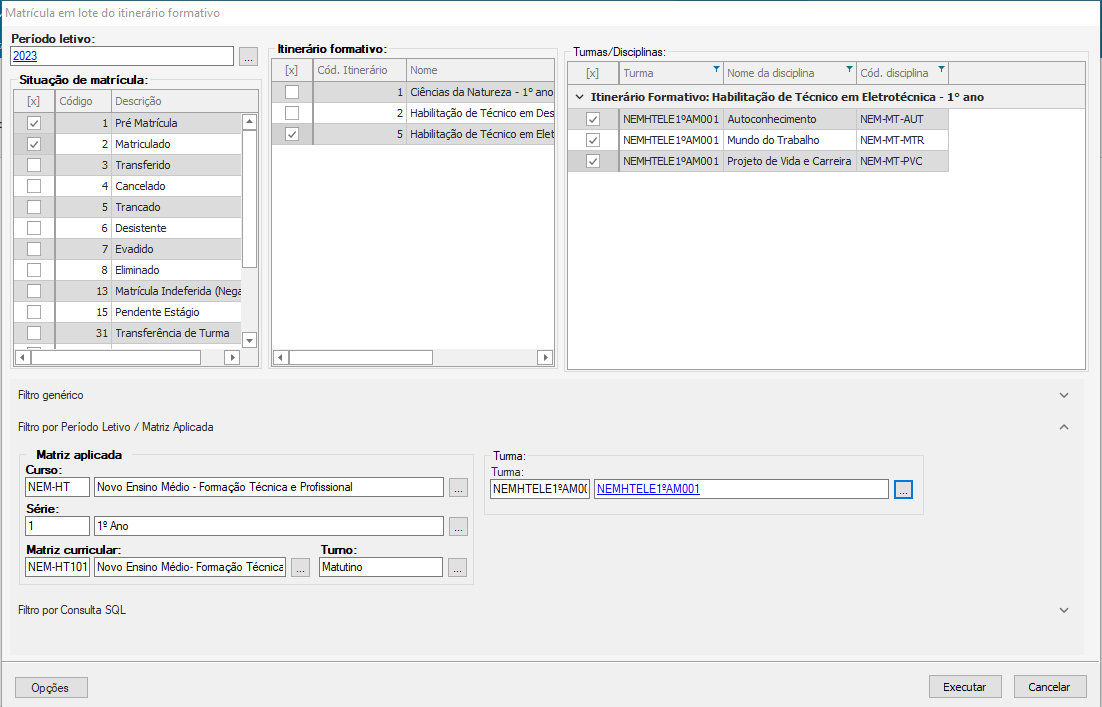Histórico da Página
...
O Calendário pode ser definido também por oferta da Matriz Curricular, por meio do campo “Calendário” a seguir. Desta forma, é permitido usar um calendário diferente para cada Matriz, de acordo com a necessidade de cada Departamento Regional.
Novo campo => Max. Itinerários a cursar
...
Anexo Disponibilidade do Itinerário:
Nessa tela é possível cadastrar o período que o itinerário formativo ficará ofertado na matriz aplicada selecionada.
...
Se não estiver preenchido a “disponibilidade”, o itinerário ficará sempre disponível.
4.5 . Cadastro da Turma
...
- Anexos: Dados para o Censo Escolar e SISTEC.
- Incluir todas as informações necessárias para que, posteriormente, seja possível a geração do arquivo para Censo Escolar e SISTEC.
- As turmas são formadas a partir das parametrizações realizadas para os cursos. Logo, estão vinculadas a um período letivo, herdando as configurações da parametrização definida para a matriz em questão.
- Toda turma criada gera uma oferta. Dessa forma, diversas informações como vagas, sala da turma, são contempladas nesse momento.
- A vinculação de uma Matriz à Turma não é obrigatória, porém não é comum utilizar uma turma sem este vínculo no contexto do Ensino Básico.
| Aviso |
|---|
| O preenchimento dos campos “Data inicial” e “Data final” é de extrema importância por se trataram de informações necessárias para a geração do SCAE. Já o campo “Código da próxima turma” se faz necessário para o processo de Rematrícula. |
| Aviso |
|---|
| As informações presentes a seguir em “Períodos de matrícula” devem ser preenchidas no cadastro de Parametrização por Curso, não sendo necessário informa-las na Turma/Disciplina. |
...
- Presencial;
- Distância;
- Semi-Presencial.
| Aviso |
|---|
| As informações presentes a seguir em “Períodos de matrícula” devem ser preenchidas no cadastro de Parametrização por Curso, não sendo necessário informa-las na Turma/Disciplina. |
...
Após realizar o novo cadastro do aluno, se necessário, o usuário da Secretaria Escolar deve selecionar o aluno desejado e realizar o processo de “Matricular Aluno”, conforme passos a seguir.
| Aviso |
|---|
| Neste exemplo, será utilizado um aluno já cadastrado no Sistema. |
| Aviso |
|---|
| O usuário deve informar o status da “Situação de Matrícula” como “Pré-Matriculado”. |
Preencher as informações necessárias, o usuário deve preencher os campos referente à:
...
- Selecionar um Itinerário Formativo
Ao término do procedimento, uma tela do Log do Sistema indicará o status da execução do processo, sinalizando quantos candidatos foram matriculados e quantos não matriculados, informando o devido motivo
5.3. Gerar/Emitir Contrato do Aluno
...
Neste momento, o usuário deve gerar o Contrato de Prestação de Serviços para dar continuidade ao processo de matrícula do aluno, conforme passo a passo a seguir.
Após selecionar a opção “Contratos” o usuário deve incluir um contrato ou editar um contrato já existente. O usuário deve informar o “Plano de Pagamento”, a Matriz Aplicada, a data de início do Contrato, se o contrato será utilizado em solicitações via Portal e inserir os dados do Responsável Financeiro. Com as informações do contrato inseridas no Sistema, o usuário deve emitir/gerar o o Contrato de Prestação de Serviços para o aluno, seguindo os passos a seguir.
Para emitir o Contrato de Prestação de Serviço/Termo de Compromisso, o usuário deve clicar em “Anexos” do “Relatório” e selecionar a opção “Relatório”.
Após a emissão do “Contrato”, é necessário gerar o boleto de pagamento para o aluno (se for necessário).
...
Matricula e Avalição / Mais / Matricula em lote no Itinerário Formativo
Ao abrir o processo será exibido três grids e um componente de filtro. Conforme tela abaixo:
A primeira grid será apresentada as situações de matrícula disponíveis do contexto. As que forem selecionadas serão utilizadas no filtro de alunos, ou seja, serão buscados os alunos cuja a situação de matrícula no período letivo seja igual as que forem selecionadas.
...
Se o sistema estiver parametrizado para "Utilizar contabilização por competência", a data contábil de competência estiver parametrizada para "Data contábil do contrato e plano de pagamento" (Parâmetros > Integrações > Contabilidade -> Data contábil), opção de cadastrar contrato marcada e o usuário tiver permissão de perfil Educacional -> Financeiro / Contábil -> Contratos -> Contratos -> Permite alteração de data contábil do contrato marcada, o sistema exibirá os campos de competência inicial e competência final que conterão os valores a serem preenchidos nos contratos que serão gerados
Se um dos campos for preenchido, o outro será obrigatório.
Preenchendo ambos os campos, o sistema considerará o período de competência informado no processo para todos os contratos a serem gerados.
Caso não seja informado nenhum valor para os campos de competência, o sistema buscará os valores preenchidos no plano de pagamento utilizado como modelo para a criação das parcelas do contrato.
5.7. Selecionar Disciplinas da Turma
...
- Caso outra turma/disciplina que não seja da turma estiver marcada e o botão for pressionado, essa turma/disciplina será desmarcada e a disciplina da turma será marcada.
- Caso o aluno tenha matrícula em alguma disciplina que não seja da turma escolhida, essa disciplina não será desmarcada ao clicar neste botão.
5.8. Alteração de Situação de Matricula do Itinerário
...
Está é a alteração manual direta do Itinerário do Aluno e podendo propagar para as disciplinas.
6. Acompanhamento da Qualidade do Serviço Prestado
...